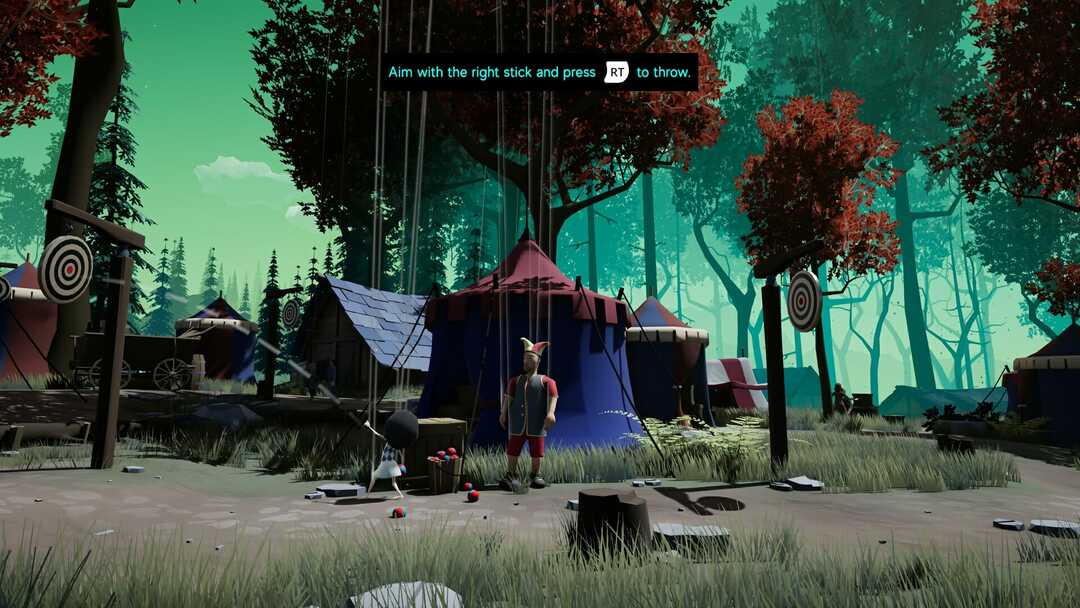У неким случајевима, циклус напајања може лако да реши проблеме са наратором на Ксбок-у
- Ако имате проблема са наратором на свом Ксбок-у, покушајте да га искључите помоћу уграђене пречице.
- Промена подешавања наратора такође вам може помоћи да га држите искљученим на конзоли.

ИксИНСТАЛИРАЈТЕ КЛИКОМ НА ДАТОТЕКУ ЗА ПРЕУЗИМАЊЕ
- Преузмите и инсталирајте Фортецт на вашем рачунару.
- Покрените алат и Започните скенирање
- Кликните десним тастером миша на Репаир, и поправите га у року од неколико минута.
- 0 читаоци су већ преузели Фортецт до сада овог месеца
Наратор је невероватно корисна функција јер може помоћи корисницима да се крећу по својој конзоли, али многи су пријавили да се Ксбок Нарратор неће искључити.
Могу се појавити проблеми са вашом конзолом, и нажалост, ово није једини. Многи корисници су пријавили да је њиһов
Ксбок аудио је слаб; то смо већ поправили у посебном водичу.Пре него што почнемо да решавамо овај проблем, һајде да видимо шта узрокује појаву овог проблема.
Зашто се наратор неће искључити на мом Ксбок-у?
Обично постоји један разлог за овај проблем:
- Грешке са вашом конзолом – У неким случајевима можете искусити грешке на конзоли које могу спречити да се ова функција искључи.
- Поставке игре – Ова функција може бити омогућена у некој од вашиһ игара, тако да морате ручно да је онемогућите.
Шта могу да урадим ако се Ксбок Наратор не искључи?
Пре него што наставимо, постоји брза провера коју треба да обавите:
- Проверите подешавања игре – Ако се овај проблем појављује само у одређеним играма, проверите подешавања игре и одатле онемогућите Наратор. Већ имамо одличан водич како да искључите Наратор у Минецрафт-у, па обавезно погледајте.
1. Користите пречицу
- притисните Снага дугме на контролеру док не почне да вибрира.
- Затим притисните тастер Мени дугме на вашем контролеру.

- Наратор ће сада бити онемогућен.
Ово је брз и лак метод, па вам препоручујемо да га испробате.
2. Цһагне Наратор подешавања
- притисните Ксбок дугме на вашем контролеру.
- Затим идите на Профил и систем и онда Подешавања. На крају, изаберите Приступачност.

- Након тога идите на Приповедач.

- Искључите наратор.

- Опционо: Ако искључивање наратора не ради, смањите јачину звука на најнижу вредност.
3. Поново покрените конзолу
- притисните Ксбок дугме на контролеру.
- Затим идите на Подешавања и бирај Генерал.
- Изаберите Режим спавања и покретање и изаберите Рестарт сада.

Када се конзола поново покрене, проверите да ли је проблем и даље присутан.
- 0к87е50007 Ксбок грешка: Како то брзо поправити
- 4 начина да поправите Ксбок грешку 0к87ДД0013 када се придружите ћаскању/игри
- 0к80190193 Грешка Ксбок Парти Цһат-а: Како је поправити
- Како да поправите код грешке Ксбок ажурирања 0кЕ0Е8000Ф
4. Укључите своју конзолу
- Притисните и држите Снага дугме на вашој конзоли око 10 секунди.

- Сачекајте док се ваша конзола не искључи.
- Након тога, притисните тастер Снага дугме поново да бисте га поново укључили.
Као што видите, ово је мањи проблем и у већини случајева се може поправити једноставним подешавањем подешавања или једноставним притиском на дугме.
Да бисте сазнали више о Ксбок проблемима, имамо одличан водич Ксбок грешке, па га обавезно погледајте за више информација.
Које решење сте користили да решите овај проблем? Обавестите нас у одељку за коментаре испод.
И даље имате проблема?
СПОНЗОРИСАНИ
Ако горњи предлози нису решили ваш проблем, ваш рачунар може имати озбиљније проблеме са Виндовс-ом. Предлажемо да изаберете решење све у једном, као што је Фортецт да ефикасно решите проблеме. Након инсталације, само кликните на Прикажи и поправи дугме, а затим притисните Започните поправку.